مەزمۇن جەدۋىلى
دەرسلىك سىزگە Excel دا فورمۇلا بار ياكى يوق ئوتتۇرىچە قىممەتنى تېپىشنى ئۆگىتىدۇ ھەمدە نەتىجىنى خالىغانچە ئونلۇق ئورۇنغا ئايلاندۇرىدۇ.
Microsoft Excel دا a بار. بىر قاتار سانلىق قىممەتلەرنىڭ ئوتتۇرىچە قىممىتىنى ھېسابلاش ئۈچۈن ئوخشىمىغان ئىقتىدارلار بار. ئۇنىڭ ئۈستىگە ، دەرھال فورمۇلا بولمىغان ئۇسۇل بار. بۇ بەتتە ئىشلىتىش مىساللىرى ۋە ئەڭ ياخشى ئۇسۇللار بىلەن تەسۋىرلەنگەن بارلىق ئۇسۇللارنىڭ تېز ئومۇمىي ئەھۋالىنى تاپالايسىز. بۇ دەرسلىكتە سۆزلەنگەن بارلىق ئىقتىدارلار Excel 2007 دىن Excel 2007 غىچە بولغان ھەر قانداق نەشرىدە خىزمەت قىلىدۇ.
ئوتتۇرىچە قىممەت دېگەن نېمە؟ سانلىق مەلۇمات سانلىق مەلۇمات ئامبىرىدىكى تىپىك قىممەت. مەسىلەن ، ئەگەر بىر قانچە تەنھەرىكەتچى 100 مېتىرغا يۈگۈرۈش تۈرىنى يۈگۈرگەن بولسا ، سىز بەلكىم ئوتتۇرىچە نەتىجىنى بىلىشنى ئويلىشىڭىز مۇمكىن - يەنى كۆپىنچە چامباشچىلارنىڭ قانچىلىك ۋاقىت سەرپ قىلىپ مۇسابىقىنى تاماملىشىدىن ئۈمىد بار.
ماتېماتىكىدا ئوتتۇرىچە قىممەت بىر قاتار سانلاردىكى ئوتتۇرا ياكى مەركىزىي قىممەت ، ئۇ بارلىق قىممەتلەرنىڭ يىغىندىسىنى ئۇلارنىڭ سانىغا بۆلۈش ئارقىلىق ھېسابلىنىدۇ.
يۇقارقى مىسالدا ، بىرىنچى تەنھەرىكەتچىنىڭ ئارىلىقنى 10.5 سېكۇنت ئىچىدە بېسىپ ئۆتكەنلىكىنى پەرەز قىلساق ، ئىككىنچى قېتىم لازىم 10.7 سېكۇنت ، ئۈچىنچىسى 11.2 سېكۇنت ۋاقىت سەرپ قىلدى ، ئوتتۇرىچە ۋاقىت 10.8 سېكۇنت بولىدۇ:
(10.5 + 10.7 + 11.2) / 3 = 10.8
Excel دا ئوتتۇرىچە قىممەتكە قانداق ئېرىشىش كېرەك؟ فورمۇلا بولمىسا
Excel خىزمەت جەدۋىلىدە ، قولدا ھېسابلاشنىڭ ھاجىتى يوق - كۈچلۈك Excel ئىقتىدارلىرى ھەممىسىنى قىلىدۇلوگىكىلىق قىممەتنى نەزەردىن ساقىت قىلغان سانلارنىڭ ھېسابلاش ئۇسۇلىنى ھېسابلايدىغان ئىقتىدار. . ئەگەر سىز ئون خانىلىق ساننى كۆرسەتمەكچى بولسىڭىز ياكى ئوتتۇرىچە ساننى پۈتۈن سانغا توغرىلىماقچى بولسىڭىز ، تۆۋەندىكى ھەل قىلىش چارىلىرىنىڭ بىرىنى ئىشلىتىڭ.
> ئاساسىي قىممەتنى ئۆزگەرتمەي تۇرۇپ ، ئەڭ تېز ئۇسۇل ئائىلە بەتكۈچىدىكى نومۇر گۇرۇپپىسىدىكى تۆۋەنلەش ئونلۇق بۇيرۇقىنى ئىشلىتىش. :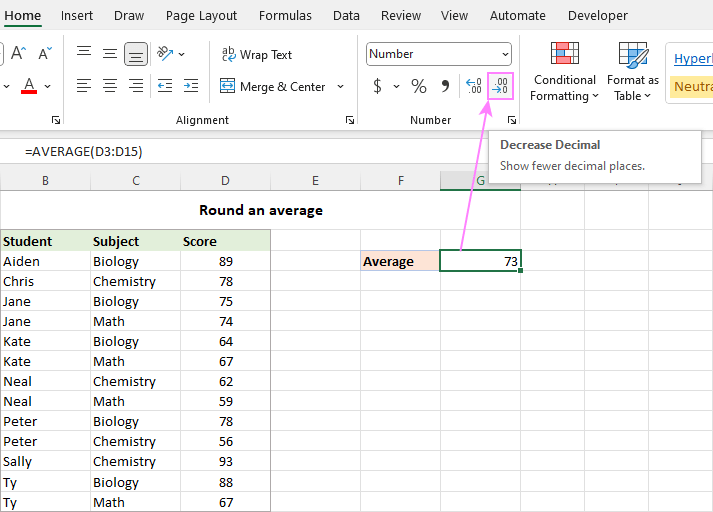
فورمات كاتەكچىسى سۆزلىشىش رامكىسى
ئونلۇق ئورۇننىڭ سانىنى فورمات كاتەكچىسى سۆزلىشىش رامكىسىدا بەلگىلىگىلى بولىدۇ. ئۇنى ئەمەلگە ئاشۇرۇش ئۈچۈن فورمۇلا كاتەكچىسىنى تاللاڭ ۋە Ctrl + 1 نى بېسىپ فورمات كاتەكچىسى سۆزلىشىش رامكىسىنى ئاچىمىز. ئاندىن ، سان بەتكۈچىگە ئالماشتۇرۇڭ ۋە ئونلۇق ئورۇن رامكىسىغا كۆرسەتمەكچى بولغان يەر سانىنى كىرگۈزۈڭ.
ئالدىنقى ئۇسۇلغا ئوخشاش ، بۇ پەقەت ئۆزگىرىدۇ كۆرسىتىش شەكلى. باشقا فورمۇلادىكى ئوتتۇرىچە كاتەكچىنى تىلغا ئالغاندا ، بارلىق ھېسابلاشلاردا ئەسلى يۇمىلاق بولمىغان قىممەت ئىشلىتىلىدۇ. 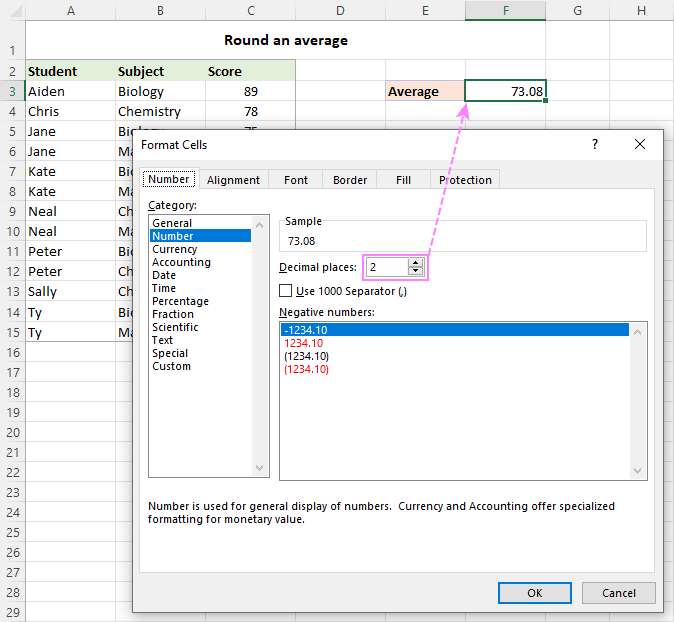
تولۇق تەپسىلاتلار ئۈچۈن كاتەكچە فورماتىنى ئۆزگەرتىش ئارقىلىق يۇمىلاق سانلارنى كۆرۈڭ.
فورمۇلا بىلەن ئوتتۇرىچە ھېسابلاڭ Excel يۇمىلاق ئۈستەل فۇنكىسىيەسىنىڭ بىرىدىكى فورمۇلا.
كۆپىنچە ئەھۋاللاردا ، سىز ئىشلىتىسىزيۇمىلاق ئۈستەلنىڭ ماتېماتىكا قائىدىسىگە ئەمەل قىلىدىغان ROUND ئىقتىدارى. 1-تالاش-تارتىشتا ( سان ) ، AVERAGE ، AVERAGEIF ياكى AVERAGEIFS ئىقتىدارىنى ئۇۋا قىلىڭ. 2-تالاش-تارتىشتا ( num_digits ) ، ئونلۇق ئورۇننىڭ سانىنى ئوتتۇرىچە سىزىققا توغرىلاڭ.
مەسىلەن ، ئوتتۇرىچە ساننى ئەڭ يېقىن پۈتۈن سانغا ئايلاندۇرۇش ، فورمۇلا بولسا:
=ROUND(AVERAGE(B3:B15), 0)
ئوتتۇرا ھېساب بىلەن بىر ئونلۇق ئورۇننى گە ئايلاندۇرۇش ئۈچۈن ، بۇ ئىشلىتىش فورمۇلا:
=ROUND(AVERAGE(B3:B15), 1)
ئوتتۇرا ھېساب بىلەن ئىككى ئونلۇق ئورۇننى گە ئايلاندۇرۇش ئۈچۈن ، بۇ خىزمەت قىلىدۇ:
=ROUND(AVERAGE(B3:B15), 2) 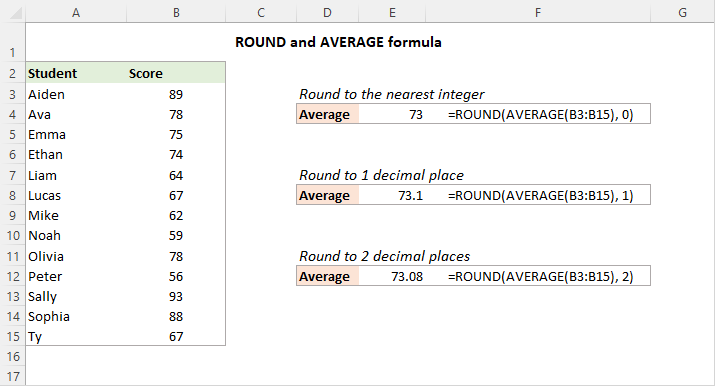
كۆرسەتمە. يىغىش ئۈچۈن ROUNDUP ئىقتىدارىنى ئىشلىتىڭ. يۇمىلاق ئۈستەل ئۈچۈن - ROUNDDOWN ئىقتىدارى.
Excel دا ئوتتۇرا ھېساب بىلەن شۇنداق قىلالايسىز. تۆۋەندە مۇناسىۋەتلىك دەرسلىكلەرنىڭ ئۇلىنىشلىرى بار بولۇپ ، ئۇلاردا تېخىمۇ كۆپ كونكرېت ئەھۋاللار مۇلاھىزە قىلىنىدۇ ، ئۇلارنىڭ پايدىلىق بولۇشىنى ئۈمىد قىلىمەن. ئوقۇغانلىقىڭىزغا رەھمەت!
پەردە ئارقىسىدىكى خىزمەت ۋە نەتىجىنى قىسقا ۋاقىت ئىچىدە يەتكۈزۈش. مەخسۇس ئىقتىدارلارنى تەپسىلىي تەتقىق قىلىشتىن بۇرۇن ، تېز ھەم ھەيران قالارلىق ئاددىي فورمۇلا بولمىغان ئۇسۇلنى ئۆگىنىۋالايلى. سىز ئوتتۇرغا قويماقچى بولغان كاتەكچىلەر ياكى دائىرە. تۇتاشمايدىغان تاللاش ئۈچۈن ، Ctrl كۇنۇپكىسىنى ئىشلىتىڭ. نەتىجە تۆۋەندىكى رەسىمدە كۆرسىتىلدى: 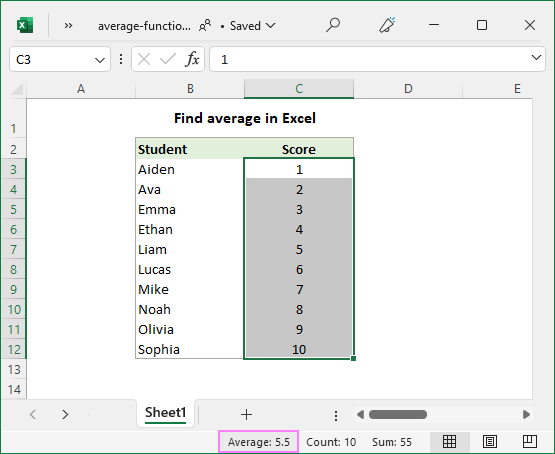
ئوتتۇرىچە قولدا قانداق ھېسابلاش
ماتېماتىكىدا ، سانلار تىزىملىكىنىڭ ھېسابلاش ئۇسۇلىنى تېپىش ئۈچۈن ، بارلىق قىممەتلەرنى قوشۇشىڭىز ، ئاندىن يىغىندىسىنى تىزىملىكتە قانچە سان بارلىقىغا بۆلۈشىڭىز كېرەك. Excel دا بۇنى ئايرىم-ئايرىم ھالدا SUM ۋە COUNT فۇنكسىيەسى ئارقىلىق قىلغىلى بولىدۇ:
SUM ( دائىرە ) / COUNT ( دائىرە )تۆۋەندىكى سانلار دائىرىسى ئۈچۈن ، فورمۇلا تۆۋەندىكىدەك بولىدۇ:
=SUM(B3:B12)/COUNT(B3:B12)
كۆرگىنىڭىزدەك ، فورمۇلانىڭ نەتىجىسى ھالەت بالدىقىدىكى ئوتتۇرىچە قىممەت بىلەن پۈتۈنلەي ماس كېلىدۇ. 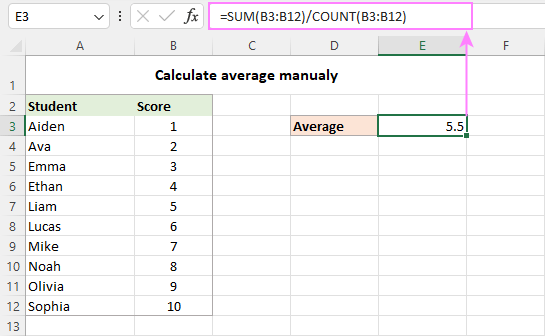
ئەمەلىيەتتە ، خىزمەت جەدۋىلىڭىزدە قولدا ئوتتۇرىچە ئىشلەشنىڭ ھاجىتى يوق. قانداقلا بولمىسۇن ، گۇمانلىق ئەھۋال ئاستىدا ئوتتۇرىچە فورمۇلاڭىزنىڭ نەتىجىسىنى قايتا تەكشۈرۈش پايدىلىق بولۇشى مۇمكىن.بۇ مەقسەت ئۈچۈن لايىھەلەنگەن> ئوتتۇرىچە قىممەت (1-نومۇر ، يەككە فورمۇلاغا 255 تال تالاش-تارتىشنى ئۆز ئىچىگە ئالىدۇ. بۇ تالاش-تارتىشلارنى سان ، پايدىلىنىش ياكى ئىسىم دائىرىسى سۈپىتىدە تەمىنلەشكە بولىدۇ.
AVERAGE Excel دىكى ئەڭ بىۋاسىتە ۋە ئىشلىتىشكە قۇلايلىق ئىقتىدارلارنىڭ بىرى.
ئوتتۇرىچە ساننى ھېسابلاش سىز ئۇلارنى بىۋاسىتە فورمۇلاغا كىرگۈزەلەيسىز ياكى مۇناسىپ كاتەكچە ياكى دائىرە پايدىلىنىشىنى تەمىنلىيەلەيسىز.
ساندىن باشقا ، Excel AVERAGE ئىقتىدارى ئوتتۇرا ھېساب بىلەن پىرسەنت ۋە ۋاقىت قاتارلىق باشقا سانلىق قىممەتلەرنى تاپالايدۇ.
Excel AVERAGE فورمۇلا - ئىشلىتىش خاتىرىلىرى
بايا كۆرگەندەك ، Excel دىكى AVERAGE ئىقتىدارىنى ئىشلىتىش ئاسان. قانداقلا بولمىسۇن ، توغرا نەتىجىگە ئېرىشىش ئۈچۈن ، سىز قايسى قىممەتنىڭ ئوتتۇرىچە قىممەتكە كىرگۈزۈلگەنلىكى ۋە نېمىگە سەل قارالغانلىقىنى ئېنىق چۈشىنىشىڭىز كېرەك.
ئۆز ئىچىگە ئالىدۇ:
- نۆل قىممىتى بار ھۈجەيرىلەر (0)
- لوگىكىلىق قىممەت TRUE ۋە FALSE بىۋاسىتە تالاش-تارتىش تىزىملىكىگە كىرگۈزۈلدى. مەسىلەن ، AVERAGE (TRUE, FALSE) فورمۇلا 0.5 نى قايتۇرىدۇ ، بۇ 1 ۋە 0 نىڭ مەنىسى.
سەل قارىلىدۇ:
- قۇرۇقكاتەكچىلەر
- تېكىست تىزمىسى
- Boolean قىممىتى بار كاتەكچىلەر TRUE ۋە يالغان
تېخىمۇ كۆپ ئۇچۇرغا ئېرىشىش ئۈچۈن Excel دىكى AVERAGE ئىقتىدارىنى قانداق ئىشلىتىشنى كۆرۈڭ.
<0 . ئوخشىمايدىغان يېرى شۇكى ، AVERAGEA ھېسابلاشتا بارلىق قۇرۇق بولمىغان ھۈجەيرىلەرنى ئۆز ئىچىگە ئالىدۇ ، مەيلى سان ، تېكىست ، لوگىكىلىق قىممەت ياكى باشقا ئىقتىدارلار تەرىپىدىن قايتۇرۇلغان قۇرۇق تىزمىلارنى ئۆز ئىچىگە ئالىدۇ. AVERAGEA (value1, [value2], ). بىرىنچى تالاش-تارتىش تەلەپ قىلىنىدۇ ، باشقىلار (255 گىچە) ئىختىيارى بولىدۇ. ۋە لوگىكىلىق قىممەت. ئۇلارنىڭ قانداق باھالىنىدىغانلىقى تۆۋەندىكىچە:ئۆز ئىچىگە ئالىدۇ:
- تېكىست قىممىتى 0. دەپ باھالىنىدۇ. >
- Boolean قىممىتى TRUE 1 ۋە FALSE نى 0 دەپ باھالايدۇ.
سەل قارالدى: تۆۋەندىكى فورمۇلا 1 نى قايتۇرىدۇ ، بۇ ئوتتۇرىچە 2 ۋە 0.
=AVERAGEA(2, FALSE)
تۆۋەندىكى فورمۇلا 1.5 قايتىدۇ ، بۇ ئوتتۇرىچە 2 ۋە 1.
=AVERAGEA(2, TRUE)
تۆۋەندىكى رەسىمدە قوللىنىلغان AVERAGE ۋە AVERAGEA فورمۇلالىرى كۆرسىتىلدىئوخشاش قىممەت ۋە ئوخشاش بولمىغان نەتىجىلەر تىزىملىكى: 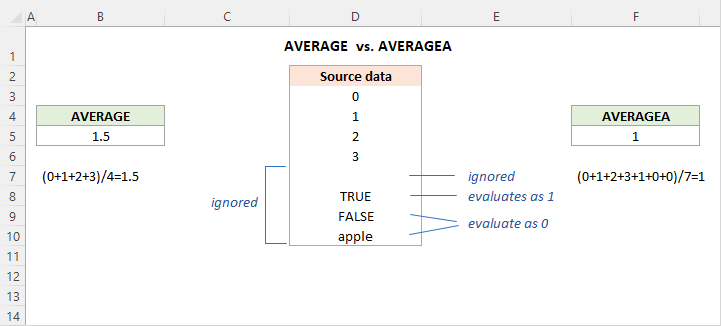
AVERAGEIF فۇنكسىيەسى - شەرتى بىلەن ئوتتۇرىچە قىممەتكە ئېرىشىش
بەلگىلىك دائىرىدىكى بارلىق ھۈجەيرىلەرنىڭ ئوتتۇرىچە سەۋىيىسىگە ئېرىشىش ئۈچۈن ، AVERAGEIF ئىقتىدارىنى ئىشلىتىڭ. .
AVERAGEIF (دائىرە ، ئۆلچەم ، [average_range]) بېرىلگەن ئۆلچەمگە قارشى سىناق.AVERAGEIF ئىقتىدارى Excel 2007 - Excel 365 دا بار>
ئەمدى ، سىز بەلگىلىگەن شەرتكە ئاساسەن Excel AVERAGEIF ئىقتىدارىنى قانداق قىلىپ ئوتتۇرىچە كاتەكچىلەرگە ئىشلىتەلەيدىغانلىقىڭىزنى كۆرۈپ باقايلى.
C3: C15 دىكى ئوخشىمىغان پەنلەردە نومۇرىڭىز بار دەپ پەرەز قىلايلى ئوتتۇرىچە ماتېماتىكا نومۇرى. بۇنى تۆۋەندىكى فورمۇلا ئارقىلىق قىلغىلى بولىدۇ:
=AVERAGEIF(B3:B15, "math", C3:C15)
شەرتنى بىۋاسىتە فورمۇلادا «قاتتىق كودلاش» نىڭ ئورنىغا ، ئۇنى ئايرىم كاتەكچىگە (F3) كىرگۈزۈپ ، شۇ كاتەكچىگە قارىسىڭىز بولىدۇ. ئۆلچەمدە:
=AVERAGEIF(B3:B15, F3, C3:C15) 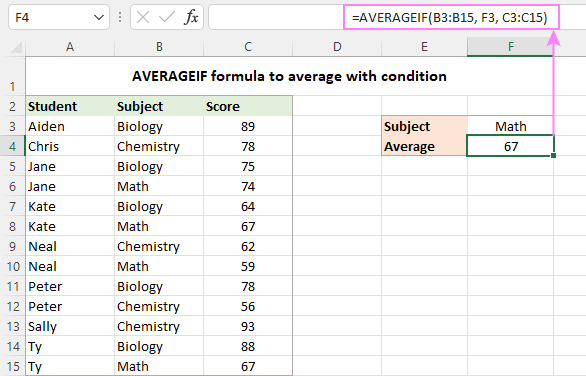
تېخىمۇ كۆپ فورمۇلا مىساللىرى ئۈچۈن Excel AVERAGEIF ئىقتىدارىنى كۆرۈڭ.
ئوتتۇرا ھېساب بىلەن ئىككى ياكى ئۇنىڭدىن ئارتۇق شەرت بىلەن AVERAGEIF نىڭ كۆپلۈك تەڭلىمىسىنى ئىشلىتىڭ -AVERAGEIFS ئىقتىدارى.
ئوتتۇرىچە قىممەت تەلەپ قىلىنىدۇ) - ئوتتۇرىچە سىزىق. 17> (تەلەپ) - قايسى ھۈجەيرىلەرنىڭ ئوتتۇرىچە بولىدىغانلىقىنى بەلگىلەيدىغان شەرت. ئۇنى سان ، لوگىكىلىق ئىپادىلەش ، تېكىست قىممىتى ياكى كاتەكچە پايدىلىنىش شەكلىدە تەمىنلەشكە بولىدۇ. 1 دىن 127 تەمىنلىنىدۇ. بىرىنچى جۈپ تەلەپ قىلىنىدۇ ، كېيىنكىلىرى ئىختىيارى بولىدۇ. بەزى پەنلەردە ئىمتىھان بەرمىگەن ۋە نومۇرى نۆل بولغان. سىز نۆلگە پەرۋا قىلماي ، مەلۇم بىر تېمىدا ئوتتۇرىچە نومۇر تېپىشنى نىشان قىلىسىز.
يۇقارقى زاپچاسلارنى بىر يەرگە توپلاش ئارقىلىق تۆۋەندىكى فورمۇلاغا ئېرىشىمىز:
=AVERAGEIFS(C3:C15, B3:B15, "math", C3:C15, ">0") 3>
تۆۋەندىكى رەسىم شۇنى ئېنىق كۆرسىتىپ بېرىدۇكى ، پەقەت ئىككى ھۈجەيرە (C6 ۋە C10) ھەر ئىككى شەرتكە ماس كېلىدۇ ، شۇڭلاشقا پەقەت بۇ ھۈجەيرىلەرلا ئوتتۇراھال. 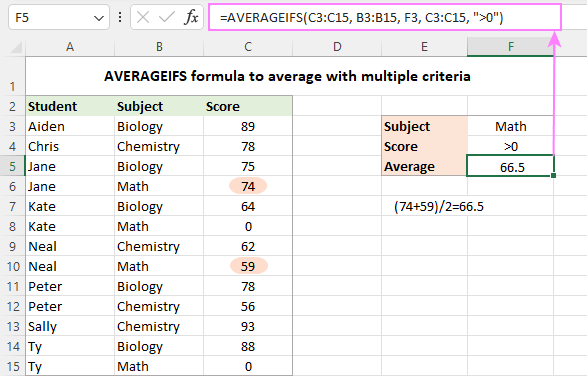
تېخىمۇ كۆپ ئۇچۇرغا ئېرىشمەكچى بولسىڭىز ، Excel AVERAGEIFS ئىقتىدارىنى تەكشۈرۈپ بېقىڭ.
AVERAGEIF ۋە AVERAGEIFS فورمۇلا - ئىشلىتىش خاتىرىلىرى
ھېسابلاپ بېقىڭ ۋە بۇنىڭغا سەل قاراڭ:- ئوتتۇرىچە دائىرىدە ، قۇرۇق كاتەكچە ، تېكىست قىممىتى ، لوگىكىلىق قىممەت TRUE / FALSE نەزەردىن ساقىت قىلىندى.
- ئۆلچەمدە ، قۇرۇق ھۈجەيرىلەر نۆل قىممەت دەپ قارىلىدۇ.
- سوئال بەلگىسى (?) ۋە يۇلتۇز بەلگىسى (*) قاتارلىق ياۋايى كارتا ھەرپلىرىنى قىسمەن ماسلاشتۇرۇش ئۆلچىمىدە ئىشلىتىشكە بولىدۇ.
- ئەگەر ھېچقانداق ھۈجەيرە بەلگىلەنگەن ئۆلچەملەرنىڭ ھەممىسىگە ماس كەلمىسە ، # DIV0! خاتالىق يۈز بېرىدۇ. ئۇندىن باشقا ، ئوتتۇرىچە_ ئورۇن غا مۇناسىۋەتلىك بىر قانچە تېخنىكىلىق پەرق بار. AVERAGEIFS فورمۇلادا ، ئۇ بىرىنچى ۋە تەلەپ قىلىنغان تالاش-تارتىش. دائىرە ، چۈنكى ئوتتۇرىچە ھېسابلىنىدىغان ئەمەلىي ھۈجەيرىلەر دائىرە تالاش-تارتىشنىڭ چوڭ-كىچىكلىكى تەرىپىدىن بەلگىلىنىدۇ - ئوتتۇرىچە_ ئورۇن نىڭ سول ئۈستى ئۈستى كاتەكچىسى باشلىنىش نۇقتىسى قىلىنىدۇ ، نۇرغۇن ھۈجەيرىلەر ئوتتۇرا ھېساب بىلەن دائىرە تالاش-تارتىشىغا كىرىدۇ. AVERAGEIFS ھەر بىر ئۆلچەم_رىڭ نىڭ چوڭلۇقى ۋە شەكلى ئوتتۇرىچە_range بىلەن ئوخشاش بولۇشىنى تەلەپ قىلىدۇ ، بولمىسا #VALUE! خاتالىق كۆرۈلدى. OR لوگىكىسى بىلەن ئوتتۇرىچە ھۈجەيرىلەرنىڭ فورمۇلاسى (ھەر قانداق بىر ئۆلچەم چوقۇم ھەقىقىي بولۇشى كېرەك).
بۇ يەردە ھۈجەيرە X ياكى Y بولسا ئوتتۇرىچە ئوتتۇرىچە فورمۇلا. دائىرە ، { ئۆلچەم 1 ، ئۆلچەم 2 ،…} ، 0)) ، ئوتتۇرىچە_range )) . تۆۋەندىكى جەدۋەلدە ، F3 ۋە F4 ھۈجەيرىسىگە كىرگۈزۈلگەن بىئولوگىيە ۋە خىمىيىلىك دىن ئىبارەت ئىككى پەننىڭ ئوتتۇرىچە نومۇرىنى تاپماقچى دەپ پەرەز قىلايلى. بۇنى تۆۋەندىكى سانلار گۇرپىسى بىلەن ئەمەلگە ئاشۇرغىلى بولىدۇ:
=AVERAGE(IF(ISNUMBER(MATCH(B3:B15, {"biology", "chemistry"}, 0)), C3:C15))
ئىنسان تىلىغا تەرجىمە قىلىنغان فورمۇلادا مۇنداق دېيىلدى: ئەگەر B3: B15 دىكى ماس كاتەكچى بولسا C3: C15 دىكى ئوتتۇرىچە ھۈجەيرىلەر ". بىئولوگىيە "ياكى" خىمىيە ". توغرا ئىشلەش ،Excel 2019 ۋە ئۇنىڭدىن تۆۋەن Ctrl + Shift + Enter نى بېسىشنى ئۇنتۇپ قالماڭ. ھەرىكەتچان سانلار گۇرپىسى Excel (365 ۋە 2021) دە ، دائىملىق Enter hit كۇپايە قىلىدۇ: 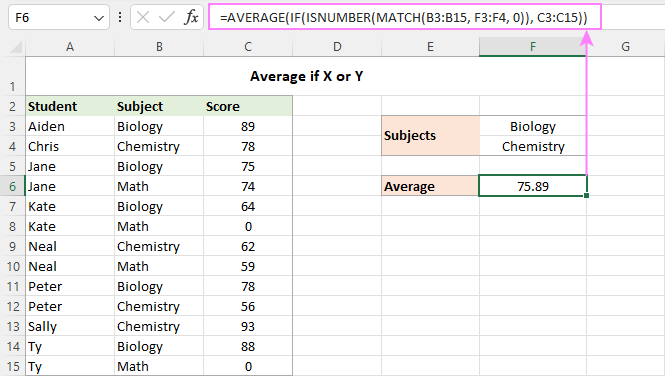
بۇ فورمۇلانىڭ قانداق ئىشلەيدىغانلىقى:
قىزىقىدىغان ۋە ئويلانغان ئوقۇرمەنلىرىمىز ئۈچۈنلا ئەمەس فورمۇلا ئىشلىتىش ، ئەمما ئۇلارنىڭ نېمە قىلىۋاتقانلىقىنى چۈشىنىش ئۈچۈن ، بۇ يەردە لوگىكىنىڭ تەپسىلىي چۈشەندۈرۈلۈشى بار. بۇ قىممەتلەر AVERAGE ئىقتىدارىغا. بۇ يەردە قانداق ئۇسۇل بار: 3-تالاش-تارتىش ( match_type ) 0 گە تەڭشەلدى ، ئېنىق مۇسابىقىنى ئىزدەش:
MATCH(B3:B15, F3:F4, 0)
مۇسابىقە تېپىلغاندا ، MATCH ئىزدەش گۇرۇپپىسىدىكى نىسپىي ئورنىنى قايتۇرىدۇ. ، بولمىسا # N / A خاتالىق:
{1;2;1;#N/A;1;#N/A;2;#N/A;1;2;2;1;#N/A}
ISNUMBER ئىقتىدارى سانلارنى TRUE غا ، خاتالىقلارنى يالغانغا ئايلاندۇرىدۇ:
{TRUE;TRUE;TRUE;FALSE;TRUE;FALSE;TRUE;FALSE;TRUE;TRUE;TRUE;TRUE;FALSE}
بۇ سانلار گۇرپىسى IF نىڭ لوگىكىلىق سىنىقىغا. تولۇق شەكىلدە ، لوگىكىلىق سىناقنى مۇنداق يېزىش كېرەك:
IF(ISNUMBER(MATCH(B3:B15, F3:F4, 0))=TRUE
قىسقارتىش ئۈچۈن ، بىز = TRUE قىسمىنى ئەمەلدىن قالدۇرىمىز ، چۈنكى ئۇ كۆزدە تۇتۇلغان.
By value_if_true تالاش-تارتىشنى C3: C15 غا تەڭشەڭ ، سىز IF فۇنكسىيەسىنى TRUE نىڭ C3: C15:
{89;78;75;FALSE;64;FALSE;62;FALSE;78;56;93;88;FALSE}
دىن ئەمەلىي قىممەتكە ئالماشتۇرۇشنى ئېيتالايسىز. AVERAGE غا

